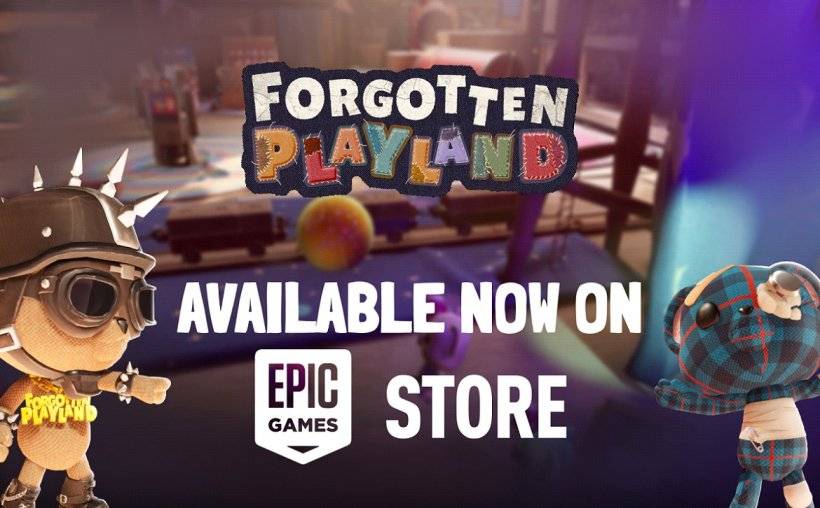Kung sabik na naghihintay ka upang ikonekta ang iyong headset ng PlayStation VR2 sa isang gaming PC at galugarin ang malawak na library ng mga laro ng SteamVR, ang iyong mga pagpipilian ay dati nang limitado. Gayunpaman, naglabas na ngayon ang Sony ng isang $ 60 adapter na nagpapahintulot sa mga may -ari ng PS VR2 na gamitin ang kanilang headset sa anumang modernong gaming PC, kung ito ay nakakatugon sa minimum na mga pagtutukoy ng headset. Habang ang adapter ay ipinagbibili bilang isang plug-and-play solution, ang pag-set up nito ay maaaring maging mas kasangkot depende sa pagsasaayos ng iyong PC.
Paano kumonekta sa iyong PC gamit ang adapter
Bago sumisid sa proseso ng pag -setup, tiyakin na mayroon kang lahat ng mga kinakailangang sangkap. Ang PS VR2, kapag konektado sa pamamagitan ng adapter, ay katugma sa karamihan sa mga laro ng SteamVR. Kailangan mong kumpirmahin ang iyong PC ay may koneksyon sa Bluetooth 4.0, isang ekstrang displayport 1.4 cable, isang kalapit na AC power outlet, at kapwa ang PlayStation VR2 at SteamVR apps na naka -install sa singaw. Ang mga Controller ng Sense ng PS VR2 ay nangangailangan ng singilin ng USB-C, kaya kakailanganin mo ang dalawang USB-C port at cable, o isaalang-alang ang pagbili ng $ 50 Sense Controller Charging Station mula sa website ng Sony para sa isang mas maginhawang solusyon.
Ano ang kakailanganin mo

Una, suriin kung ang iyong gaming PC ay katugma sa headset ng PlayStation VR2 sa pamamagitan ng pagbisita sa opisyal na pahina ng paghahanda ng adapter ng PS VR2 PC . Kung natutugunan ng iyong system ang mga kinakailangan, tipunin ang sumusunod:
- Isang headset ng PlayStation VR2
- Ang adapter ng PlayStation VR2 PC (may kasamang AC adapter at lalaki USB 3.0 Type-A Cable)
- Isang DisplayPort 1.4 cable (ibinebenta nang hiwalay)
- Isang libreng USB 3.0 Type-A port sa iyong PC (nagpapayo ang Sony laban sa paggamit ng mga extension cable o panlabas na hubs, kahit na ang isang pinalakas na panlabas na hub ay nagtrabaho nang maayos sa aming mga pagsubok)
- Kakayahang Bluetooth 4.0 sa iyong PC (alinman sa built-in o sa pamamagitan ng isang panlabas na Bluetooth adapter)
- Ang Steam at SteamVR ay naka -install sa iyong PC
- Ang PlayStation VR2 app na naka -install sa loob ng singaw
Paano Kumonekta: Mga tagubilin sa hakbang-hakbang
Kapag mayroon ka ng lahat ng mga kinakailangang item, sundin ang mga hakbang na ito upang ikonekta ang iyong PS VR2 sa iyong PC:
- I -install ang SteamVR at ang PlayStation VR2 app:
- I -download at i -install ang Steam Windows Client kung wala ka pa.
- Buksan ang singaw at i -install ang SteamVR app .
- I -download at i -install ang PlayStation VR2 app .
- I -set up ang Bluetooth ng iyong PC at ipares ang iyong mga Controller ng Sense:
- Mula sa Start Menu ng iyong PC, pumunta sa Mga Setting> Bluetooth & Device> I -toggle Bluetooth sa "On."
- Upang ipares ang iyong mga Controller ng Sense, hawakan ang pindutan ng PlayStation at lumikha ng pindutan sa bawat magsusupil hanggang sa ang puting ilaw sa ilalim ay nagsisimulang kumikislap.
- Sa pahina ng Bluetooth & Device ng iyong PC, i -click ang "Magdagdag ng aparato" sa tabi ng "Mga aparato," Piliin ang "Bluetooth," at maghanap para sa PlayStation VR2 Sense Controller (L) at (R). Ikonekta ang parehong mga aparato.
- Kung ang iyong PC ay kulang sa built-in na Bluetooth 4.0 o mas mataas, gumamit ng isang katugmang Bluetooth adapter tulad ng ASUS BT500. Kung gumagamit ng isang panlabas na adapter na may built-in na Bluetooth radio, huwag paganahin ang panloob na driver ng Bluetooth sa Device Manager.
- I -set up ang adapter at ikonekta ito sa iyong PC:
- I-plug ang PS VR2 adapter sa isang hindi nagamit na USB 3.0 Type-A port sa iyong PC.
- Gumamit ng isang DisplayPort 1.4 cable upang ikonekta ang adapter sa isang libreng slot ng displayport sa iyong GPU.
- Ikonekta ang AC power adapter sa PS VR2 adapter's DC sa konektor at isaksak ito sa isang de -koryenteng outlet.
- Kapag pinalakas, ang tagapagpahiwatig ng katayuan ng adapter ay magiging solidong pula.
- Ikonekta ang PlayStation VR2 sa PC adapter sa pamamagitan ng USB-C port sa harap ng adapter.
- Patayin ang pag-iskedyul ng GPU na pinabilis ng hardware (opsyonal):
- Kung ang iyong PC ay may isang mas bagong GPU tulad ng isang 40-serye na NVIDIA RTX card, huwag paganahin ang pag-iskedyul ng GPU na pinabilis ng hardware para sa isang matatag na karanasan sa VR: Pumunta sa Mga Setting> System> Display> Graphics, i-click ang "Default Graphics Settings," at i-off ang "Hardware-Accelerated GPU na pag-iskedyul ng" Slider. I -restart ang iyong PC.
- Ilunsad ang PlayStation VR2 app at SteamVR:
- I -boot ang headset ng PlayStation VR2 sa pamamagitan ng pagpindot sa gitnang pindutan sa ilalim ng visor hanggang sa mag -rumbles ito.
- I -on ang SteamVR at itakda ito bilang iyong default na OpenXR runtime.
- Buksan ang PlayStation VR2 app mula sa iyong desktop upang mai -update ang firmware ng iyong Sense Controller at i -set up ang iyong PS VR2 headset, kasama ang iyong lugar ng pag -play at iba pang mga kagustuhan.
- Sundin ang mga tagubilin sa screen at in-headset upang mai-set up ang iyong IPD, distansya ng pagpapakita, at ayusin ang akma ng headset para sa ginhawa.
- Kapag kumpleto na ang pag -setup, handa ka nang mag -enjoy sa mga laro ng SteamVR!
Maaari ka bang kumonekta sa PC nang walang adapter?
Sa kasalukuyan, ang pagkonekta sa PS VR2 sa isang PC nang walang adapter ay hindi opisyal na suportado. Gayunpaman, ang ilang mga gumagamit ay nag-ulat ng tagumpay gamit ang mga GPU mula sa paligid ng 2018 na nagtatampok ng isang USB-C port at teknolohiya ng VirtualLink. Gamit ang naka -install na PlayStation VR2 app, ang mga gumagamit na ito ay pinamamahalaang upang kumonekta nang direkta sa kanilang PC, sa pamamagitan ng pag -iwas sa pangangailangan para sa adapter. Para sa higit pang mga detalye, tingnan ang ulat sa Road to VR .